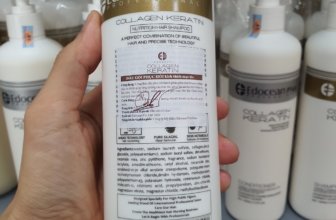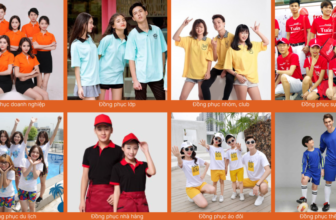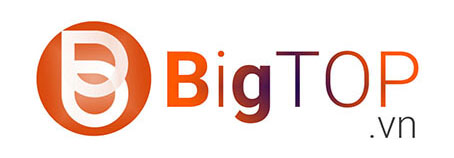Top 4 Action chỉnh màu da, retouch da đẹp cho Photoshop
Các Action Photoshop làm mịn da dưới đây được thiết kế để bảo vệ kết cấu da, tránh bị “ảo diệu” kém chân t hật. Bạn có toàn quyền kiểm soát số lượng vùng da mặt khi sử dụng các Action. Đơn giản chỉ cần chạy các Action chỉnh sửa Photoshop, tô lớp mặt nạ trên da để có được làn da mịn đẹp và nếu cần, hãy điều chỉnh độ mờ của lớp của các lớp riêng lẻ để tăng hoặc giảm hiệu ứng.
Xem nhanh
1. Action retouch da đẹp

- Tải xuống 5 Skin Retouching actions từ Photoshop Tutorials
Bạn muốn tút lại làn da như một ông chủ? Tập hợp các Action chỉnh sửa này sẽ giúp bạn có một khởi đầu thuận lợi, cho phép bạn chữa lành, làm minj da chỉ bằng một cú nhấp chuột. Bạn cũng có thể sử dụng chúng để làm sáng mắt và tăng độ tương phản.
2. Tăng độ sắc nét từng vùng da mặt

- Tải xuống High Definition Sharpening từ MCPactions
Giai đoạn cuối cùng của việc chuẩn bị hình ảnh là làm sắc nét hình ảnh của bạn theo phương pháp cuối cùng (bạn làm sắc nét khác nhau cho bản in hoặc màn hình). Action miễn phí này từ MCP Actions cung cấp giải pháp làm sắc nét đơn giản chỉ bằng một cú nhấp chuột, với khả năng kiểm soát mức độ làm sắc nét được áp dụng sau khi thực tế bằng cách điều chỉnh độ mờ và mặt nạ của các layer.
3. Action chỉnh màu da dịu

- Tải xuống Soft Skin Tones từ Turnip
Được sử dụng kết hợp với một lựa chọn hoặc mặt nạ hiện có, điều này làm mịn da trong khi vẫn giữ được kết cấu và màu sắc, tiết kiệm thời gian làm sạch. Nó có sẵn để tải về miễn phí.
4. Xóa nền trắng

- Tải xuống Xóa nền trắng từ Mediamilitia
Tự động xóa nền trắng bằng bộ ba Action này cho phép các quy trình tự động khác nhau loại bỏ nền của các hình ảnh bị cô lập của bạn.